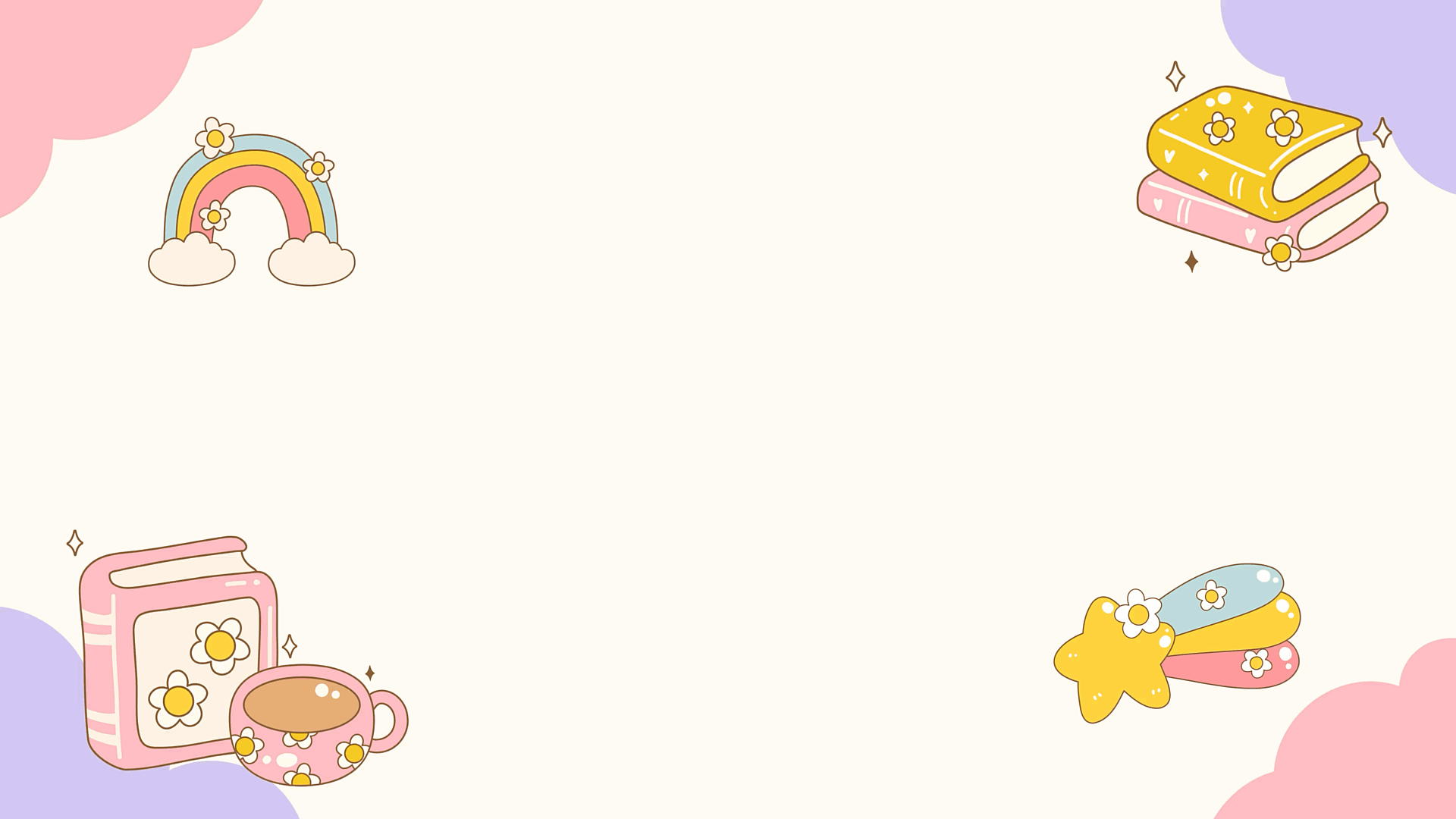用Playwright MCP让AI帮你完成所有浏览器自动化_playwright mcp + ai模型自动生成脚本代码
欢迎来到我的博客,代码的世界里,每一行都是一个故事

🎏:你只管努力,剩下的交给时间
🏠 :小破站
用Playwright MCP让AI帮你完成所有浏览器自动化
-
- 🥊前言:告别那些痛苦的“选择器地狱”吧!
- 什么是 Playwright MCP?
-
- ✅ 定义
- ✅ 技术栈组成
- ✅ 为什么不是 Selenium?
- Playwright MCP 的工具解释
-
- 一、浏览器基础控制
-
- 1. `browser_close`
- 2. `browser_resize`
- 3. `browser_install`
- 二、页面交互核心命令
-
- 4. `browser_click`
- 5. `browser_type`
- 6. `browser_hover`
- 7. `browser_drag`
- 8. `browser_select_option`
- 三、导航与标签页管理
-
- 9. `browser_navigate`
- 10. `browser_navigate_back` / `browser_navigate_forward`
- 11. `browser_tab_new` / `browser_tab_select` / `browser_tab_close`
- 12. `browser_tab_list`
- 四、数据提取与文件操作
-
- 13. `browser_snapshot`
- 14. `browser_take_screenshot`
- 15. `browser_pdf_save`
- 16. `browser_file_upload`
- 五、调试与高级控制
-
- 17. `browser_console_messages`
- 18. `browser_handle_dialog`
- 19. `browser_network_requests`
- 20. `browser_press_key`
- 21. `browser_wait_for`
- 22. `browser_generate_playwright_test`
- 安装与配置教程
- 实战测试
- 感谢
🥊前言:告别那些痛苦的“选择器地狱”吧!
曾几何时,为了让自动化测试顺利通过,我们花了几个小时反复调试 XPath、CSS 选择器,还得忍受测试一夜之间“全红”的绝望。而现在,只需要输入一句话:
“点击登录按钮,输入用户名和密码,再点击提交。”
Playwright MCP 就能自动完成整个流程。
不再写代码,不再找选择器,甚至不再打开 VS Code。你只需要会“说话”,剩下的就交给 MCP。这不仅仅是效率的提升,更是自动化体验的飞跃。
什么是 Playwright MCP?
✅ 定义
Playwright MCP 是 Microsoft 基于 Playwright 自动化框架 开发的 AI驱动协议,其目标是:
让大型语言模型(LLM)能够像人类一样,通过结构化语义而不是像素截图与网页交互。
✅ 技术栈组成
✅ 为什么不是 Selenium?
Playwright MCP 的工具解释
一、浏览器基础控制
1. browser_close
2. browser_resize
- 功能:调整浏览器窗口大小(支持像素或设备预设)。
- 参数:
width(宽度)、height(高度),或device(设备名,如iPhone 14)。 - 示例:
browser_resize({width: 1280, height: 720})browser_resize({device: \"Pixel 7\"})
3. browser_install
- 功能:安装 Playwright 支持的浏览器(Chromium/Firefox/WebKit)。
- 示例:
browser_install({browsers: [\"chromium\", \"firefox\"]})
二、页面交互核心命令
4. browser_click
- 功能:点击页面元素。
- 参数:
element(描述)、ref(元素引用)。 - 示例:
browser_click({element: \"搜索按钮\", ref: \"#search-btn\"})
5. browser_type
- 功能:在输入框输入文本。
- 参数:
element、ref、text、submit。 - 示例:
browser_type({element: \"用户名输入框\", ref: \"#username\", text: \"test@example.com\", submit: false})
6. browser_hover
- 功能:鼠标悬停。
- 示例:
browser_hover({element: \"用户头像\"})
7. browser_drag
- 功能:拖拽元素。
- 示例:
browser_drag({source_ref: \"#item\", target_ref: \"#cart\"})
8. browser_select_option
- 功能:选择下拉框。
- 示例:
browser_select_option({element: \"城市选择\", ref: \"#city\", label: \"北京\"})
三、导航与标签页管理
9. browser_navigate
- 功能:跳转页面。
- 示例:
browser_navigate({url: \"https://baidu.com\", wait_until: \"networkidle\"})
10. browser_navigate_back / browser_navigate_forward
- 功能:浏览器返回/前进。
- 示例:
browser_navigate_back()browser_navigate_forward()
11. browser_tab_new / browser_tab_select / browser_tab_close
- 功能:标签页管理。
- 示例:
browser_tab_new({url: \"https://github.com\"})browser_tab_select({index: 1})browser_tab_close({index: 1})
12. browser_tab_list
- 功能:列出所有标签页。
- 示例:
browser_tab_list()
四、数据提取与文件操作
13. browser_snapshot
- 功能:结构化快照,用于元素定位。
- 示例:
browser_snapshot()
14. browser_take_screenshot
- 功能:页面截图。
- 示例:
browser_take_screenshot({path: \"result.png\", full_page: true})
15. browser_pdf_save
- 功能:保存页面为 PDF。
- 示例:
browser_pdf_save({path: \"invoice.pdf\", format: \"A4\"})
16. browser_file_upload
- 功能:文件上传。
- 示例:
browser_file_upload({element_ref: \"#upload-btn\", file_paths: [\"./resume.pdf\"]})
五、调试与高级控制
17. browser_console_messages
- 功能:获取控制台日志。
- 示例:
browser_console_messages()
18. browser_handle_dialog
- 功能:处理弹窗。
- 示例:
browser_handle_dialog({action: \"accept\", text: \"同意\"})
19. browser_network_requests
- 功能:查看网络请求。
- 示例:
browser_network_requests({filter: \"login\"})
20. browser_press_key
- 功能:模拟键盘操作。
- 示例:
browser_press_key({key: \"Enter\"})browser_press_key({key: \"Control+A\"})
21. browser_wait_for
- 功能:等待条件满足。
- 示例:
browser_wait_for({condition: \"element\", element_ref: \"#loading\"})browser_wait_for({condition: \"timeout\", timeout: 2000})
22. browser_generate_playwright_test
- 功能:生成自动化测试脚本。
- 示例:
browser_generate_playwright_test()
安装与配置教程
地址:https://github.com/microsoft/playwright
进入cursor的mcp配置文件加入如下代码即可
\"playwright\": { \"command\": \"npx\", \"args\": [\"-y\", \"@playwright/mcp@latest\"]}
实战测试
实现截图自己网站
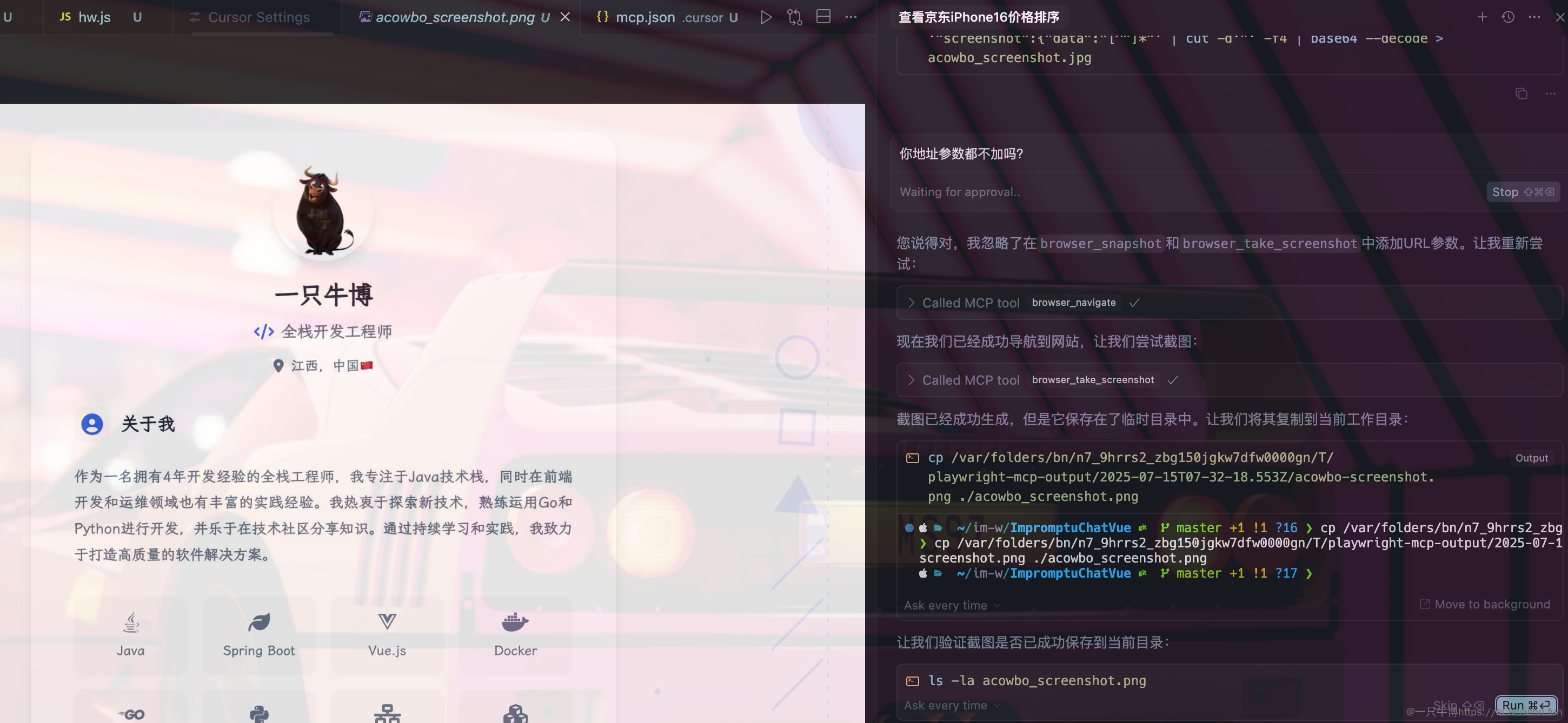
感谢
感谢你读到这里,说明你已经成功地忍受了我的文字考验!🎉
希望这篇文章没有让你想砸电脑,也没有让你打瞌睡。
如果有一点点收获,那我就心满意足了。
未来的路还长,愿你
遇见难题不慌张,遇见bug不抓狂,遇见好内容常回访。
记得给自己多一点耐心,多一点幽默感,毕竟生活已经够严肃了。
如果你有想法、吐槽或者想一起讨论的,欢迎留言,咱们一起玩转技术,笑对人生!😄
祝你代码无bug,生活多彩,心情常青!🚀